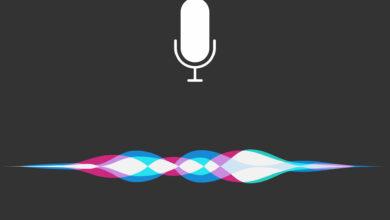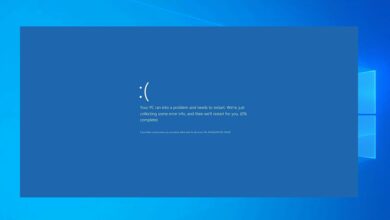Cómo mostrar citas rechazadas en el calendario de Outlook
- Cuando rechaza una reunión de Outlook, va directamente a la carpeta Elementos eliminados.
- Puede ver las citas rechazadas en esa carpeta, así como restaurarlas en su calendario desde allí.
- Según sus preferencias, puede ver las citas rechazadas en la aplicación de Outlook o en la versión web de Outlook.
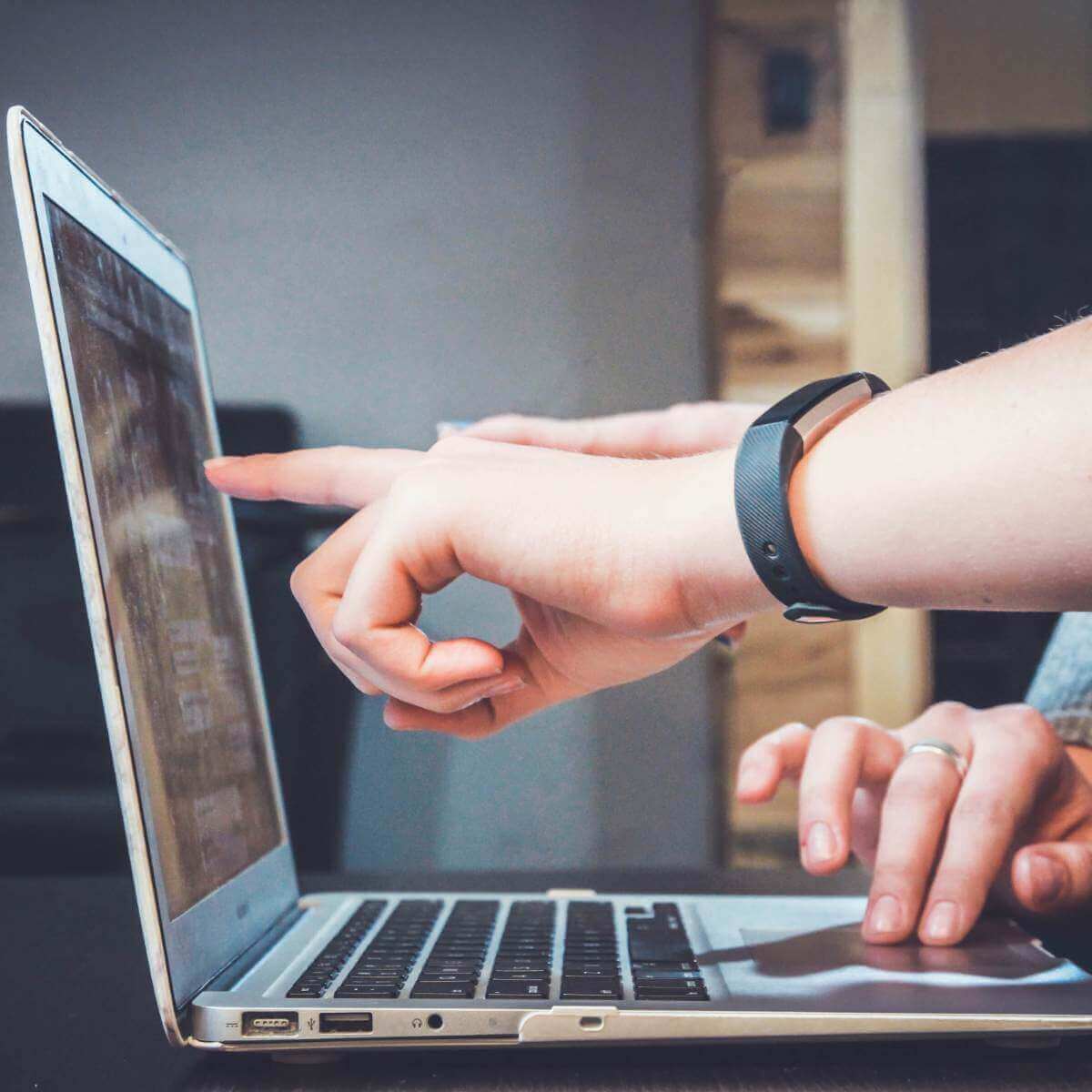
XINSTALAR HACIENDO CLIC EN DESCARGAR ARCHIVO
Cuando rechaza una invitación a una reunión en Outlook, ese correo electrónico de reunión rechazado va a su carpeta Elementos eliminados; y la cita no aparece en el calendario de la aplicación.
Sin embargo, es posible que algunos usuarios deban mantener reuniones en sus calendarios a las que se negaron a asistir.
Outlook no incluye ninguna opción que pueda seleccionar para mostrar citas rechazadas en su calendario. Sin embargo, aún puede mostrar una cita de Outlook rechazada en su calendario con este truco.
¿Cómo puedo ver una cita rechazada en mi calendario de Outlook?
1. Mostrar una cita rechazada en Outlook 2019, ’16 y ’13
- Seguir adelante botón de correo electrónico en la parte inferior izquierda de la ventana de Outlook.
- Luego haga clic en Objetos eliminados a la izquierda de Outlook.
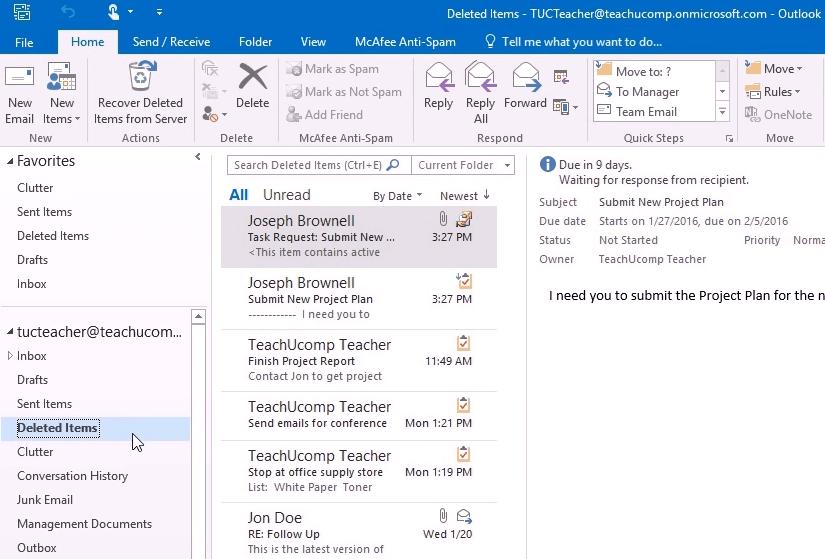
- Seleccione la cita que rechazó Objetos eliminados.
- Luego haga clic en Acepto botón derecho.
- Seleccionar No enviar una respuesta opción en Acepto submenú de botones. Esto agregará la cita a su calendario de Outlook sin enviar una respuesta.
2. Ver una cita rechazada en la aplicación web de Outlook
1. Abra Outlook en un navegador.
2. Haga clic en Alternar panel izquierdo botón que se muestra directamente debajo.
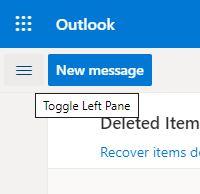
3. Luego navegue hasta Doblar.
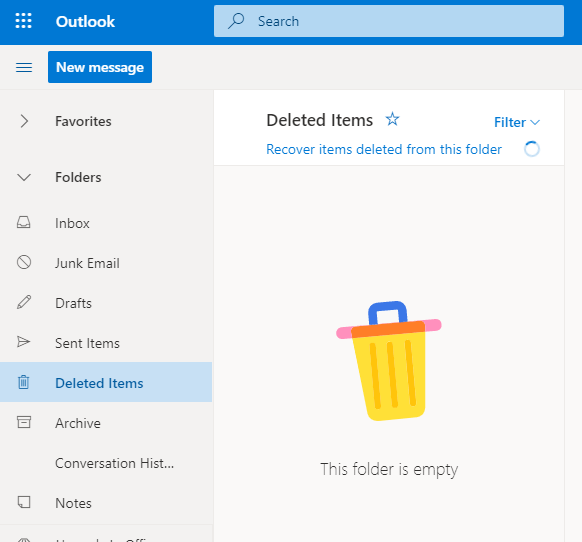
4. Acceso Objetos eliminados. Aquí puede encontrar todas las citas que ha eliminado de Outlook.
5. Haga clic con el botón derecho en la cita rechazada que desea ver y seleccione Mover a Calendario opción.
Puede ver las citas rechazadas a través de la aplicación web para Outlook con la misma facilidad que en la aplicación. Lo que tienes que hacer es navegar a Objetos eliminados carpeta y verá todas las citas previamente rechazadas allí.
Opcionalmente, puede optar por mantener una cita rechazada en su calendario restaurándola desde la carpeta antes mencionada.
Entonces, así es como puede mantener las citas rechazadas en su calendario de Outlook. Tenga en cuenta, sin embargo, que la invitación a la reunión no estará en Elementos eliminados si ha vaciado esa carpeta. Si no está allí, deberá pedirle al organizador que le envíe otra invitación.
Si tiene otras preguntas o sugerencias, no dude en dejarlas en la sección de comentarios a continuación.
¿Aún tienes problemas? Solucionarlos con esta herramienta:
PATROCINADO
Algunos problemas de controladores se pueden resolver más rápidamente con una herramienta dedicada. Si aún tiene problemas con los controladores, descargue DriverFix y póngalo en funcionamiento con unos pocos clics. ¡Después de eso, deja que se haga cargo y solucione todos los errores en poco tiempo!
![Photo of Cum să o reduceți [Quick & Tested]](https://kdkick.com/wp-content/uploads/2023/05/Cum-sa-o-reduceti-Quick-Tested-390x220.png)